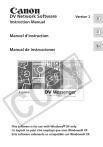Préparation du camescope pour les communications
Après avoir accédé au système, réglez le camescope et en particulier les niveaux du haut-parleur et du microphone.
1.
2.
❍Connectez, si nécessaire, le haut-parleur ou le casque d’écoute.
❍Comme microphone, utilisez le microphone du camescope.
•••••••••••••••••••••••••••••••••••••••••••••••••••••••••••••••••••••••••••••••••••••••••••••
Réglez le camescope sur le mode NETWORK.
(Camescope sans mode NETWORK : réglez le camescope sur le mode CAMERA ou PLAY (VCR).)
Si vous avez réglez le camescope sur le mode PLAY (VCR), commandez la lecture de la bande.
•••••••••••••••••••••••••••••••••••••••••••••••••••••••••••••••••••••••••••••••••••••••••••••
Ouvrez le menu [Outils] puis sélectionnez [Assistant
Ajustement des paramètres audio et vidéo].
F
3.
•••••••••••••••••••••••••••••••••••••••••••••••••••••••••••••••••••••••••••••••••••••••••••••
Cliquez sur [Suivant].
35
Vidéoconférence
4.
•••••••••••••••••••••••••••••••••••••••••••••••••••••••••••••••••••••••••••••••••••••••••••••
Sélectionnez votre camescope puis cliquez sur [Suivant].
Si vous connectez un camescope
Canon en utilisant un câble USB, sélectionnez [Canon USB Video].
Si vous connectez un camescope
Canon en utilisant un câble DV, sélectionnez [Périphérique DV
Canon].
5.
•••••••••••••••••••••••••••••••••••••••••••••••••••••••••••••••••••••••••••••••••••••••••••••
Lorsque l’image vidéo apparaît, cliquez sur [Suivant].
En mode NETWORK ou CAMERA, les images vidéo en direct apparaissent. En mode PLAY (VCR), les images vidéo enregistrées apparaissent.
6.
•••••••••••••••••••••••••••••••••••••••••••••••••••••••••••••••••••••••••••••••••••••••••••••
Lisez les explications pour les réglages du haut-parleur et du microphone puis cliquez sur [Suivant].
36
7.
•••••••••••••••••••••••••••••••••••••••••••••••••••••••••••••••••••••••••••••••••••••••••••••
Réglez [Microphone] puis cliquez sur [Suivant].
• Si vous connectez un camescope
Canon en utilisant un câble USB, sélectionnez [Canon USB Video]. Si vous connectez un camescope
Canon en utilisant un câble DV, sélectionnez [Périphérique DV
Canon].
• Le dispositif sonore installé est signalé en regard de [Haut-parleurs].
Poursuivez sans modifier le réglage.
8.
•••••••••••••••••••••••••••••••••••••••••••••••••••••••••••••••••••••••••••••••••••••••••••••
Cliquez [Cliquer pour tester les haut-parleurs], réglez le niveau sonore puis cliquez sur [Suivant].
• Cliquer sur [Cliquer pour tester les haut-parleurs] reproduit un son de test.
• Déplacez le curseur au moyen de la souris pour faire varier le niveau sonore des haut-parleurs.
F
9.
•••••••••••••••••••••••••••••••••••••••••••••••••••••••••••••••••••••••••••••••••••••••••••••
Assurez-vous que le niveau du microphone est correctement indiqué puis cliquez sur [Suivant].
• En mode NETWORK ou CAMERA : parlez dans le microphone de votre camescope et vérifiez si l’indicateur de volume fonctionne correctement.
• En mode PLAY (VCR) : effectuez la lecture de la bande et assurez-vous que l’indicateur de volume fonctionne correctement.
• L’entrée sonore du camescope via une connexion USB ou IEEE1394 ne peut pas être ajustée avec le curseur de volume.
• L’indicateur de volume ne fonctionne pas quand le camescope est en mode CARD
CAMERA.
37